Seguramente te ha pasado muchas veces para instalar un juego orina COMPUTADORA de la donación, pero al final del día (en el mejor de los casos, una semana...) lo enviaste a caminar por diversos motivos con la premisa común: configuración de PC incompatible con ese juego (imagen y sonido entrecortados, caer, retraso y otros "milagros"). Si no tienes los fondos un poco sustancial para comprar uno nuevo PC con equipo "alienígena" (también conocido como Alienware) – generalmente 4 veces más caro que uno con estándar de configuración (con esto queremos decir mínimo 2 GB de RAM, sobre procesador 1,80GHz - preferiblemente doble núcleo si no 2 dúo - y un placa de video cuánta presencia - al menos físicamente si no de otra manera...), pero te come los dedos seguir probando diferentes juegos que afligir sistema, recomendamos utilizar uno emulador o de uno programa con "propiedades" similares.
Ganancia de juego es un programa que te ayuda a aumentar el rendimiento de la computadora de la dotación para hacerlo compatible con varios juegos que - normalmente - tienen el derecho de uno configuraciones específicas para poder ejecutarse o ejecutarse correctamente. Este utilidad editar AJUSTES computadora (registros y archivos del sistema) intensificar memoria, animación (propiedades graficas), tasas de actualización y aumentar la tolerancia UPC a velocidades muy altas. También ajusta la configuración según especificaciones de la computadora e identificar (y resolver) los posibles problemas de rendimiento es.
¿Cómo utilizar GameGain?
Después de instalar el programa, seleccione el sistema operativo, PROCESADOR PC y velocidad (en la variante juicio sustantivo, masculino—puedes cambiarlo ajustes de velocidad; solo la variante Rápido es accesible). Luego haga clic en Ir.
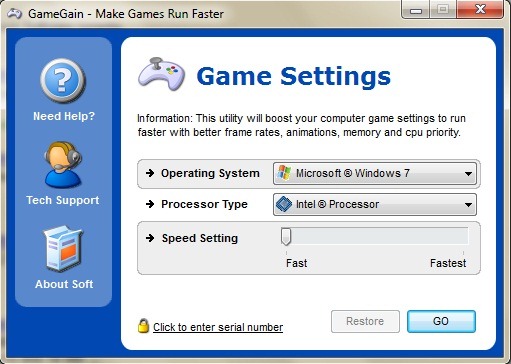
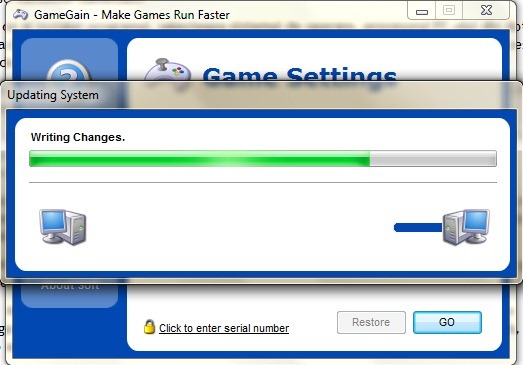
Durante análisis del sistema los cambios que ii imprimir a él una actitud amistosa hacia los juegos que antes tragar con nudos. :)
Cuando el análisis esté listo, tendrás que dar una reiniciar la pc para que los cambios surtan efecto. Entonces podrás jugar a esos juegos que antes te provocaban "indigestión" por tirones, falta de sincronización o lag.
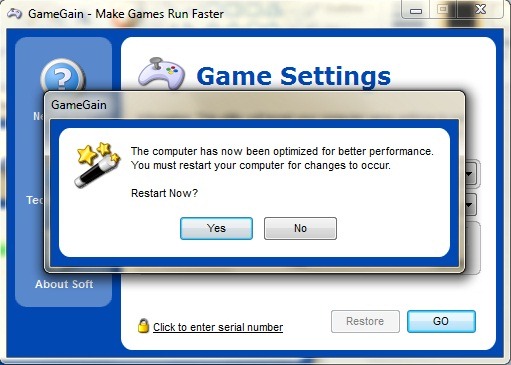
Si las consecuencias de estos cambios en el sistema no sólo serán auspiciosas (hipotéticamente hablando), usted tiene la oportunidad de volver a la configuración inicial, es decir, aquellos antes de utilizar GameGain, pulsando el botón Restaurar.
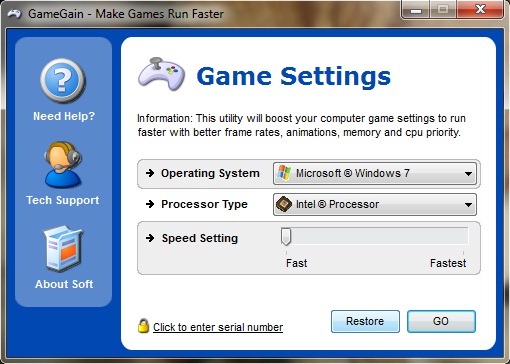
GameGain no es un producto gratuito, siendo su precio 9,99$, pero se puede utilizar gratis 30 días, a modo de prueba. Y aún así, no tienes idea de cuánto te costaría. actualización de hardware? :PAG
Descarga GameGain (prueba gratuita).
Crédito @PGWARE.com
Usar: Este programa fue probado (versión de prueba) en Windows 7 último de 32 bits (también compatible con XP y Vista), con una configuración ligeramente por encima del estado de patético: Procesador DualCore Intel Celeron, 1,86 MHz, 2GB RAM, adaptador de vídeo 256MB (compartir). Contrariamente a mi escepticismo, dio resultados (en concreto, que se trata de NFSHP2 y Call of Duty 2). :)
LA. ¡GameGain no resuelve el problema de la incompatibilidad entre juegos de nueva generación y configuraciones débiles (obsoletas)!
Cómo ejecutar juegos a velocidades óptimas en Windows [Boost Gaming Performance]
Qué hay de nuevo
Acerca de Stealth
Apasionado por la tecnología, escribo con gusto en StealthSettings.com desde el año 2006. Tengo una amplia experiencia en sistemas operativos: macOS, Windows y Linux, así como en lenguajes de programación y plataformas de blogs (WordPress) y para tiendas en línea (WooCommerce, Magento, PrestaShop).
Ver todas las publicaciones de StealthTambién te puede interesar...



5 pensamientos sobre “Cómo ejecutar juegos a velocidades óptimas en Windows [Boost Gaming Performance]”